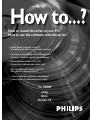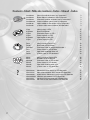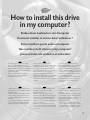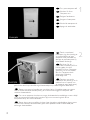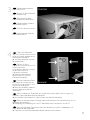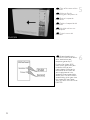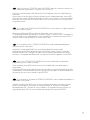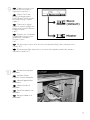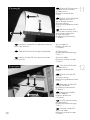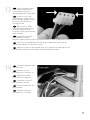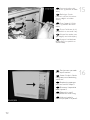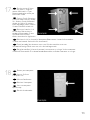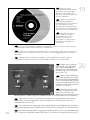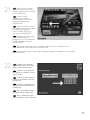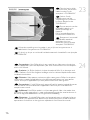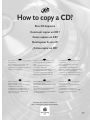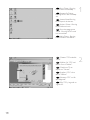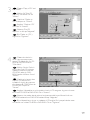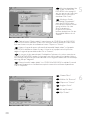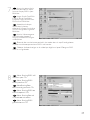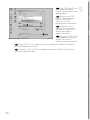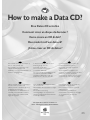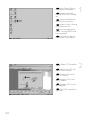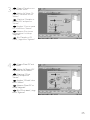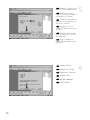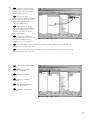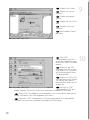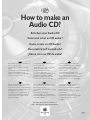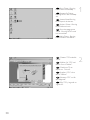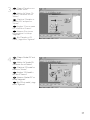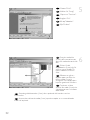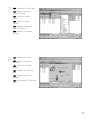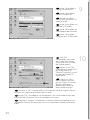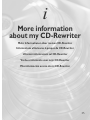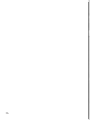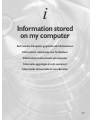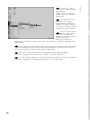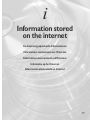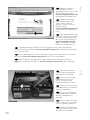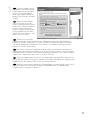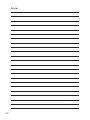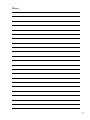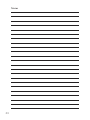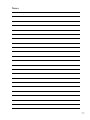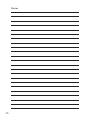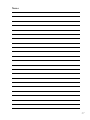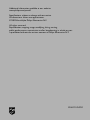Philips PBCO1610G Manuel utilisateur
- Catégorie
- Lecteurs de disques optiques
- Taper
- Manuel utilisateur
La page charge ...

Contents - Inhalt - Table des matières - Indice - Inhoud - Índice
2
Installation How to install this drive in my computer? 3
Installation Einbau dieses Laufwerks in den Computer 3
Installation Comment installer ce lecteur dans l’ordinateur? 3
Installazione Come installare questa unità sul computer 3
Installeren Hoe installeer ik dit station in mijn computer? 3
Instalación ¿Cómo instalar esta unidad en el ordenador? 3
Copy How to copy a CD? 17
Kopieren Eine CD kopieren 17
Copie Comment copier un CD ? 17
Copia Come copiare un CD? 17
Kopiëren Hoe kopieer ik een cd? 17
Copia ¿Cómo copiar un CD? 17
Data How to make a Data CD? 23
Daten Eine Daten-CD erstellen 23
Données Comment créer un disque de données ? 23
Dati Come creare un CD di dati? 23
Data Hoe maak ik zelf een data-cd? 23
Datos ¿Cómo crear un CD de datos ? 23
Music How to make an Audio CD? 29
Musik Erstellen einer Audio-CD 29
Musique Comment créer un CD audio? 29
Musica Come creare un CD Audio? 29
Muziek Hoe maak ik zelf muziek-cd's? 29
Música ¿Cómo crear un CD de audio? 29
Information More information about my CD-Rewriter 37
Information Mehr Informationen über meinen CD-Rewriter 37
Information Informations ultérieures à propos du CD-Rewriter 37
Informazione Ulteriori informazioni sul CD-Rewriter 37
Informatie Verdere informatie over mijn CD-Rewriter 37
Información Más información acerca de mi CD-Rewriter 37
?

3
How to install this drive
in my computer?
Einbau dieses Laufwerks in den Computer
Comment installer ce lecteur dans l’ordinateur ?
Come installare questa unità sul computer
Hoe installeer ik dit station in mijn computer?
¿Cómo instalar esta unidad en el ordenador?
The next pages show how to install
your new DVD-ReWriter in the PC.
Since there are many brands and types
of PC's available, the next photographs
show only examples on how your drive
could be installed.
For specific information on your PC,
please refer to your PC manual or
contact your local dealer.
Auf den nächsten Seiten wird
beschrieben, wie Sie Ihren neuen DVD-
ReWriter in den PC einbauen können.
Da es viele verschiedene PC-Marken
und –Typen gibt, zeigen die folgenden
Fotos nur Beispiele dafür, wie Ihr
Laufwerk eingebaut werden kann.
Für spezielle Informationen zu Ihrem PC
beachten Sie bitte Ihr PC-Handbuch,
oder wenden Sie sich an Ihren Händler
vor Ort.
Les pages qui suivent illustrent la
procédure d’installation de votre nouveau
DVD-ReWriter dans l’ordinateur.
Il existe un grand nombre de marques
et de modèles d’ordinateurs. Les photos
suivantes ne sont présentées qu’à titre
d’illustration de la procédure à suivre
pour installer l’appareil.
Pour des informations spécifiques sur
votre ordinateur, reportez-vous à son
mode d’emploi ou contactez votre
revendeur.
Nelle prossime pagine verranno date
informazioni su come installare DVD-
ReWriter sul PC.
Poiché esistono molte marche e tipi di
PC, le prossime foto mostreranno solo
esempi di come l'unità possa essere
installata.
Per informazioni specifiche sul proprio
PC, fare riferimento al manuale PC o
rivolgersi al proprio rivenditore locale.
De volgende pagina's beschrijven het
installeren van de nieuwe DVD-
ReWriter in uw PC.
Omdat er vele soorten en merken
computers zijn, zullen de hierna volgende
afbeeldingen hoogstwaarschijnlijk niet
exact overeenkomen met uw eigen
situatie. Ze dienen slechts ter illustratie
van het installeren.
Raadpleeg voor specifieke informatie
over uw eigen computer de handleiding
van uw PC, of neem contact op met uw
leverancier.
Las páginas siguientes muestran cómo
instalar su nueva regrabadora en el
DVD-PC.
Puesto que hay muchas marcas y tipos
de ordenadores personales disponibles,
las fotografías siguientes muestran sólo
algunos ejemplos de cómo podría
instalarse la unidad.
Para obtener información específica
sobre su ordenador personal, por favor
consulte el manual de su PC o póngase
en contacto con su distribuidor local.
UK D F
I NL E
3

4
Tu rn your computer off.
Schalten Sie Ihren
Computer aus.
Éteignez l’ordinateur.
Spegnere il computer.
Schakel de computer uit.
Apague el ordenador.
Touch a unpainted
metal part (eg. your heating or
an unpainted part of your
computer case) to avoid any
damage to your computer by
electrostatic discharge.
Berühren Sie ein
unbemaltes Metallteil (z.B. Ihre
Heizung oder ein nicht
bemaltes Teil Ihres Computer-
gehäuses), um zu vermeiden,
dass Ihr Computer durch
elektrische Entladung
beschädigt wird.
Touchez une partie
métallique non peinte (p.ex. le
radiateur ou une partie nue
du capot de votre ordinateur)
pour éviter tout risque de décharge électrostatique qu endommagerait l’ordinateur.
Toccare una parte di metallo non verniciata (ad es. il riscaldamento o una parte
non verniciata del telaio del computer) per evitare di danneggiare il computer con
scariche elettrostatiche.
Om uw te computer beschermen tegen elektrostatische ontladingen, moet u altijd
eerst een ongeverfd metalen deel aanraken (bijv. een verwarmingsbuis of het
computerframe) om uzelf te ontladen.
Toque alguna parte metálica sin pintar (por ejemplo: su calefacción o alguna parte
sin pintar de la carcasa del ordenador) para evitar producir daños al ordenador por
descargas electrostáticas.
UK
D
F
I
NL
E
2
1
UK
F
I
NL
E
D

Disconnect the power
cable from the PC.
Ziehen Sie das Netzkabel
vom Computer ab.
Débranchez le câble
d’alimentation de l’ordinateur.
Disconnettere il cavo di
alimentazione dal PC.
Trek de netstekker uit de
PC.
Desconecte el cable de
alimentación del PC.
Open your computer.
You may have to unleash screws
which are mostly located at the
back of your computer.
➤ See your computer manual
for more details
Öffnen Sie Ihren
Computer. Eventuell müssen Sie
hierzu Schrauben
herausdrehen, die sich meistens
an der Rückseite Ihres
Computers befinden.
➤Weitere Informationen
hierzu finden Sie in Ihrem
Computerhandbuch.
Ouvrez l’ordinateur. Pour
cela, il peut être nécessaire de
desserrer une ou plusieurs vis à
l’arrière de l’ordinateur.
➤ Pour plus de détail, reportez-
vous au mode d’emploi de
l’ordinateur.
Aprire il computer. È possibile che si dovranno svitare delle viti che in genere si
trovano sul pannello posteriore del computer.
➤ Per ulteriori informazioni fare riferimento al manuale del computer.
Maak uw computer open. Meestal moet u de schroeven aan de achterkant van uw
computer losschroeven.
➤ Raadpleeg de handleiding van uw PC voor details over het openen van de PC
Abra el ordenador. Tendrá que quitar los tornillos que suelen ir colocados en la
parte posterior del ordenador.
➤ Consulte el manual del ordenador donde econtrará más detalles
4
3
5
UK
F
I
NL
E
D
UK
F
I
NL
E
D
La page charge ...

Wenn bereits ein CD-ROM- oder DVD-ROM- oder ein anderes Laufwerk an
Ihren Computer angeschlossen ist, gehen Sie zu Schritt 7.
Suchen Sie das Bandkabel (IDE-Kabel), das Ihre Festplatte mit Ihrem Motherboard
verbindet.
Neben dem Anschluss dieses Kabels befindet sich am Motherboard der zweite IDE-
Anschluss/das zweite IDE-Kabel. Befestigen Sie das neue Laufwerk an diesem zweiten
Kabel, das zum zweiten IDE-Anschluss führt. Das neue Laufwerk muss auf MASTER
eingestellt werden.
Si un lecteur de CD-ROM, de DVD-ROM ou un autre lecteur est déjà raccordé à
l’ordinateur, allez à l’étape 7.
Identifiez le câble plat (IDE) qui part du disque dur vers la carte mère.
Le second connecteur de câble IDE se trouve à côté sur la carte mère. Raccordez le
nouveau lecteur à ce second câble qui est branché sur le second connecteur IDE. Le
nouveau lecteur doit être défini en maître (MASTER).
Se si dispone già di un CDROM, DVDROM o altro dispositivo collegato al
computer, passare al punto 7.
Individuare il cavo piatto (IDE) che va dal disco rigido alla scheda madre.
Accanto alla connessione di questo cavo sulla scheda madre, si trova il secondo
cavo/connettore IDE. Collegare la nuova unità a questo secondo cavo, che andrà
connessa sul secondo connettore IDE. La nuova unità andrà impostata su MASTER.
Is er al een CD-ROM, DVD-ROM of een ander station op uw computer
aangesloten, ga dan verder met stap 7
Zoek de platte kabel (IDE-kabel) waarmee de harddisk op het moederbord is
aangesloten.
De tweede IDE-aansluiting of IDE-kabel zit naast deze eerste kabelaansluiting op het
moederbord. Sluit de tweede kabel aan op het nieuwe station en op de tweede IDE-
aansluiting. Stel het nieuwe station in op MASTER.
Si ya dispone de un lector de CDROM,DVDROM u otra unidad conectada a su
ordenador, vaya al paso 7.
Localice el cable plano (IDE), que va de la unidad de disco duro a la placa principal.
Junto a la conexión de este cable en la placa principal se encuentra el segundo
conector/cable IDE. Conecte la nueva unidad en el segundo cable que entra en el
segundo conector IDE. La nueva unidad debe configurarse como MASTER.
7
F
I
NL
E
D

These are the
connections (on the back of
your drive) you will have to
use for connecting the drive
to the computer.
Das sind die Anschlüsse
(an der Rückseite Ihres
Laufwerks), die Sie für den
Anschluss Ihres Laufwerks an
den Computer verwenden
müssen.
Ce sont les connecteurs
(à l’arrière de votre appareil)
que vous devrez utiliser pour
raccorder l’unité à l’ordinateur.
Queste sono le connessioni (sul retro dell'unità) che dovranno essere utilizzate
per collegare l'unità al computer.
Dit zijn de aansluitingen (op de achterkant van het station) die u gebruikt om het
station op de computer aan te sluiten.
Estas son las conexiones (en la parte posterior de la unidad) que tendrá que
utilizar para desconectar la unidad del ordenador.
Find the cable that goes
from your motherboard to
your CDROM, DVDROM or
other drive and attach your
new drive as SLAVE onto this
cable.The MASTER/SLAVE
settings will be set in step 9.
Suchen Sie das Kabel,
das Ihr Motherboard mit
Ihrem CD-ROM-, DVD-
ROM- oder einem anderen
Laufwerk verbindet, und
schließen Sie Ihr neues
Laufwerk als SLAVE an dieses
Kabel an. Die
MASTER/SLAVE-Einstellungen
werden in Schritt 9 festgelegt.
Identifiez le câble qui part de la carte mère vers le lecteur de CD-ROM,de DVD-
ROM ou vers un autre lecteur et raccordez le nouveau lecteur comme esclave (SLAVE)
sur ce câble. Le réglage maître/esclave (MASTER/SLAVE) sera effectué à l’étape 9.
Individuare il cavo che collega la scheda madre a CD-ROM, DVD-ROM o altra
unità e collegarvi la nuova unità come SLAVE. Le impostazioni MASTER/SLAVE si
trovano al passo 9.
Zoek de kabel die het bestaande CD-ROM, DVD-ROM of andere station
verbindt met het moederbord,en sluit het nieuwe station als SLAVE aan op deze kabel.
Zo nodig kunt u de MASTER/SLAVE-instelling in stap 9 veranderen.
Localice el cable que va de la placa principal al lector de CD-ROM, DVD-ROM u
otra unidad y conéctelo a su unidad nueva como SLAVE en este cable. En el paso 9 se
configuran los parámetros MASTER/SLAVE.
8
7
UK
F
NL
E
D
UK
D
F
I
NL
E
8
I

Choose master or slave
(default) for the jumper, as
explained in step 6 or 7.
Wählen Sie für den
Jumper (als Vorgabewert)
MASTER oder SLAVE, gemäß
der Beschreibung in Schritt
6 oder 7.
Choisissez le réglage
maître ou esclave (réglage par
défaut) avec le cavalier, comme
l’explique l'étape
6 ou 7.
Scegliere per il cavallotto
l’impostazione master o slave
(predefinita) secondo le
istruzioni ai passi
6 o 7.
Stel de jumper in op 'master' of 'slave' (standaardinstelling). Hoe u dit doet, leest u
in stap 6 of 7.
Elija la configuración del puente en master o slave (opción predefinida), como se
explicó en el paso 6 o 7.
UK
D
F
I
NL
E
Put the drive into your
computer.
Schieben Sie das
Laufwerk in Ihren Computer.
Montez l’appareil dans
l’ordinateur.
Mettere l'unità nel
computer.
Schuif het station in uw
computer.
Ponga la unidad en el
ordenador.
10
9
9
UK
F
I
NL
E
D
La page charge ...
La page charge ...

12
Secure the drive with
the screws (if possible on both
sides).
Befestigen Sie das
Laufwerk mit den Schrauben
(wenn möglich an beiden
Seiten).
Fixez l’appareil à l’aide
des vis (si possible des deux
côtés).
Fissare l'unità con le viti
(se possibile su entrambi i lati).
Schroef het station vast
(zo mogelijk aan beide zijden).
Asegure la unidad con
los tornillos (si es posible en
ambos lados).
16
15
Put the cover you took
off in step 5 back on.
Setzen Sie die in Schritt
5 abgenommene Abdeckung
wieder auf.
Replacez le capot que
vous avez retiré à l’étape 5.
Rimettere il coperchio
tolto al punto 5.
Plaats de in stap 5
verwijderde kast weer terug.
Vuelva a instalar la
carcasa que quitó en el paso 5.
UK
F
I
NL
E
D
UK
D
F
I
NL
E
La page charge ...

14
Now insert the
installation disc delivered with
the drive in your drive and
follow the instructions.This
disc will install all the software
on your computer.
Legen Sie jetzt die mit
dem Laufwerk gelieferte
Installations-CD in Ihr Laufwerk
ein und befolgen Sie die
Anweisungen. Mit Hilfe dieser
CD installieren Sie die gesamte
Software auf Ihrem Computer.
Introduisez à présent
dans le lecteur le disque
d’installation fourni avec
l’appareil et suivez les
instructions. Le disque lance
l’installation du logiciel sur
l’ordinateur.
Ora inserire il disco di installazione in dotazione all'unità e attenersi alle istruzioni.
Questo disco installerà tutto il software sul computer.
Plaats nu de meegeleverde installatie-CD in het station en voer de aanwijzingen uit
die op het scherm verschijnen. Deze cd installeert alle benodigde programma's op uw
computer.
Coloque ahora el disco de instalación suministrado con la unidad y siga las
instrucciones indicadas. Este disco instalará todo el software en su ordenador.
19
UK
F
I
NL
E
D
Choose the language to
be displayed in the Setup pro-
gram. (If not, double-click "My
Computer", then the "Philips RW"
drive icon and finally "Setup.exe"
to start the CD.)
Wählen Sie die Sprache für
das Installationsprogramm. (Sollte
dies nicht geschehen, doppelklicken
Sie auf "Arbeitsplatz", dann auf das
Laufwerkssymbol "Philips RW" und
schließlich auf die Datei Setup.exe",
um die CD zu starten.)
Choisissez la langue à affi-
cher dans le programme d’instal-
lation. (Si ce n'est pas le cas,
double-cliquez sur Poste de travail,
double-cliquez sur l'icône Philips RW et double-cliquez sur Setup.exe pour lancer l'installation.)
Scegliere la lingua che sarà visualizzata nel programma di installazione. (altrimenti fare
doppio clic su "risorse del computer", quindi sull'icona dell'unità "Philips_RW" e quindi su
"Setup.exe" per avviare il CD).
Kies de taal voor het Setup-programma.(Start de cd niet vanzelf, dubbelklik dan achtereen-
volgens op de pictogrammen "Deze computer","Philips_RW" en "Setup.exe" om de cd te starten.)
Elija el idioma que aparecerá en el programa de configuración. (Si no es así,haga doble clic en
"Mi PC", luego en el icono de la unidad "Philips_RW" y finalmente en "Setup.exe" para iniciar el CD.)
D
F
I
NL
20
UK
E

15
Ta ke the box in which
your drive came, and find the
model number.On this example
it is "DVDRW424"
Suchen Sie die
Modellnummer auf der
Verpackung Ihres Laufwerks.
In diesem Beispiel ist das
"DVDRW424".
Prenez note du numéro
de modèle indiqué sur le coffret
d’emballage de l’appareil.
Dans l’exemple illustré,ce
numéro est "DVDRW424".
Recuperare il numero di
modello dalla scatola di
confezione in cui era contenuta
l'unità. In questo esempio è:
"DVDRW424"
Kijk op de verpakking waar het station in zat en kijk wat het typenummer is.
In dit voorbeeld is het typenummer "DVDRW424"
En la caja en la que se suministró la unidad encontrará el modelo. En este ejemplo
es "DVDRW424"
21
UK
F
I
NL
E
D
Choose your product
(according to what you wrote
down in the previous step).
Wählen Sie Ihr Produkt
aus (gemäß der Notiz im vorhe-
rigen Schritt).
Choisissez votre produit
(selon vos indications à l’étape
précédente).
Scegliere il prodotto (se-
condo quanto scritto nel passo
precedente).
Kies uw product (volgens
uw notitie uit de vorige stap).
Elija su producto (según
lo que anotó en el paso anterior).
22
UK
F
I
NL
E
D

16
Ta ke the box in which
your drive came, and find the
model number.On this
example it is "DVDRW424"
Suchen Sie die
Modellnummer auf der
Verpackung Ihres Laufwerks.
In diesem Beispiel ist das
"DVDRW424".
Prenez note du numéro
de modèle indiqué sur le
coffret d’emballage de
l’appareil.
Dans l’exemple illustré,ce
numéro est "DVDRW424".
Recuperare il numero di
modello dalla scatola di
confezione in cui era
contenuta l'unità. In questo
esempio è: "DVDRW424"
Kijk op de verpakking waar het station in zat en kijk wat het typenummer is.
In dit voorbeeld is het typenummer "DVDRW424"
En la caja en la que se suministró la unidad encontrará el modelo. En este ejemplo
es "DVDRW424"
24
23
UK
F
I
NL
E
D
UK
F
I
NL
E
D
Congratulations. Your Philips drive is now ready for use. How to use it and what
software applications you need to perform your tasks, is described in the next chapters
of this User Manual.
Gratulation. Ihr Philips-Laufwerk ist jetzt einsatzbereit.Wie Sie es benutzen und
welche Software Sie für Ihre Aufgaben benötigen wird im nächsten Kapitel des Benutzer-
handbuchs beschrieben.
Félicitations ! Vous pouvez maintenant utiliser votre graveur Philips. Les chapitres
suivants de ce mode d’emploi décrivent les différentes opérations que vous pouvez
réaliser ainsi que les applications que vous pouvez utiliser avec votre graveur.
Congratulazioni. L'unità Philips ora è pronta all'uso. Nei prossimi capitoli di questo
Manuale utente verranno descritte le applicazioni necessarie per l'esecuzione dei
compiti e come usarle.
Gefeliciteerd! Het Philips-station is nu klaar voor gebruik. Hoe u het station kunt
gebruiken en welke programma's u voor welke toepassing gebruikt, staat beschreven in
de hierna volgende hoofdstukken van de gebruikershandleiding.
Felicitaciones. Su unidad Philips ahora está preparada para ser utilizada. La forma
de utilización y las aplicaciones de software que necesita para llevar a cabo las distintas
operaciones se describen en los siguientes capítulos de este Manual de usuario.

How to copy a CD?
Eine CD kopieren
Comment copier un CD ?
Come copiare un CD?
Hoe kopieer ik een cd?
¿Cómo copiar un CD?
This manual shows an example of how
to copy a CD.
This product is for personal use only.
Unauthorized duplication and
distribution of copyrighted materials is a
violation of copyright law.
In diesem Handbuch wird an einem
Beispiel gezeigt, wie eine CD kopiert
wird.
Dieses Produkt ist nur für den
persönlichen Gebrauch.
Die ungenehmigte Vervielfältigung und
der Vertrieb von urheberrechtlich
geschützten Materialien stellt eine
Verletzung des Urheberrechts dar.
Ce manuel illustre la procédure de co-
pie d’un CD.
Ce produit est à usage personnel
exclusivement.
Toute duplication et diffusion non
autorisée de matières soumises au droit
d’auteur et de copie (copyright)
constituent une violation de la loi sur les
droits d’auteur et de copie (copyright).
Questo manuale contiene informazioni
su come copiare un CD.
Questo prodotto è destinato ad un uso
esclusivamente personale.
La duplicazione e la distribuzione di
materiali protetti dal diritto d'autore
rappresentano una violazione della
legge sul copyright.
Deze handleiding beschrijft het
kopiëren van een cd.
Dit product is alleen bedoeld voor eigen
gebruik.
Het zonder toestemming vermenig-
vuldigen en verspreiden van
auteursrechtelijk beschermd materiaal
is wettelijk verboden.
Este manual muestra un ejemplo de
cómo copiar un CD.
Este producto es para uso personal
exclusivamente.
La duplicación y distribución no
autorizada de materiales con copyright
es una violación de las leyes del
copyright.
UK D F
I NL E
The application software used here is:
Nero - Burning Rom from Ahead Software
17

18
Start "Nero - Burning
ROM" from the desktop.
Starten Sie "Nero -
Burning ROM" vom Desktop
aus.
Lancez Nero Burning
ROM à partir du bureau.
Avviare "Nero - Burning
ROM" dalla scrivania.
Start het programma
"Nero - Burning ROM" vanaf
het bureaublad.
Inicie "Nero - Burning
ROM" desde el escritorio.
Choose "CD" and click
"Next".
Wählen Sie "CD" und
klicken Sie auf "Weiter".
Choisissez CD et
cliquez sur "Suivant".
Scegliere "CD" e fare
clic su "Success".
Selecteer "CD" en klik
op "Volgende".
Elija "CD" y haga clic en
"Siguiente".
2
1
UK
F
NL
E
D
I
UK
F
I
NL
E
D

19
Choose "Copy a CD" and
click "Next".
Wählen Sie "Eine CD
kopieren" und klicken Sie auf
"Weiter".
Choisissez "Copier un
CD" et cliquez sur "Suivant".
Scegliere "Copia un CD"
e fare clic su "Success".
Selecteer "Een CD
kopiëren" en klik op "Volgende".
Elija "Copiar un CD" y
haga clic en "Siguiente".
Choose the device in
which you want to put your
source CD. Mostly this is a CD-
ROM or DVD-ROM drive.
"Click Next".
Wählen Sie das Gerät, in
das Sie die Quell-CD einlegen
möchten. Meistens ist das ein
CD-ROM- oder ein DVD-
ROM-Laufwerk. Klicken Sie auf
"Weiter".
Choisissez le lecteur dans
lequel le CD source sera
introduit. Il s’agit le plus souvent
d’un lecteur de CD-ROM ou de
DVD-ROM. Cliquez sur
"Suivant".
Scegliere il dispositivo su cui si desidera inserire il CD sorgente. In genere si tratta
di un'unità CD-ROM o DVD-ROM. Clic su "Success".
Selecteer het station dat de cd met het bronmateriaal bevat. Meestal is dit een
CD-ROM station of een DVD-ROM station. Klik op "Volgende".
Elija el dispositivo en el que va a colocar el CD original. En la mayoría de los casos
se trata de una unidad CD-ROM o DVD-ROM. Clic en "Siguiente".
4
3
UK
F
I
NL
E
D
UK
F
I
NL
E
D

20
Mark the checkbox 'fast
copy" if your CD-ROM or
DVD-ROM is fast enough. If
you are not sure or if you have
a slower drive, unmark the
checkbox.Click "next".
Markieren Sie das
Auswahlfeld "Directkopie",
wenn Ihr CD-ROM- oder
DVD-ROM-Laufwerk schnell
genug ist.Wenn Sie nicht
sicher sind oder ein
langsameres Laufwerk
besitzen, deaktivieren Sie das
Auswahlfeld. Klicken sie auf
"Weiter".
Cochez la case "Copie rapide" si votre lecteur de CD-ROM ou de DVD-ROM
présente une vitesse suffisante.Si vous ne le savez pas avec certitude ou si vous savez
que votre lecteur est plus lent, décochez la case. Cliquez sur "Suivant".
Mettere il segno di spunta sulla casella di controllo "copia veloce" se il proprio
DVD-ROM è abbastanza veloce. Se non si è sicuri o se la propria unità è più lenta,
togliere il segno di spunta dalla casella. Clic su "Success".
U mag een vinkje voor de optie 'Snelkopiëren" plaatsen als u zeker weet dat uw
CD-ROM of DVD-ROM station snel genoeg is om het branden bij te houden.Weet u
het niet zeker of zit de cd met bronmateriaal in een langzaam station, laat het keuzevakje
dan leeg. Klik op "Volgende".
Marque la casilla 'copia rápida" si su CD-ROM o DVD-ROM es rápido. Si no está
seguro o si dispone de una unidad lenta, quite la marca de la casilla correspondiente.
Clic en "Siquiente".
Choose "Burn".
Wählen Sie "Brennen".
Cliquez sur "Graver".
Scegliere "Scrivi".
Klik op "Branden".
Elija "Grabar".
6
5
UK
F
I
NL
E
D
UK
F
I
NL
E
D

21
Insert the source disc in
the drive you chose in step 5.
Insert an empty DVD in your
ReWriter
Legen Sie die Quell-Disk
in das in Schritt 5 gewählte
Laufwerk. Legen Sie eine leere
DVD in Ihren ReWriter.
Introduisez le disque
source dans le lecteur
déterminé à l’étape 5 et insérez
un DVD vierge dans le graveur
ReWriter.
Inserire il disco sorgente
nell’unità scelta al passo 5.
Inserire un disco DVD vergine
nel ReWriter
Plaats de disc met het bronmateriaal in het station dat u in stap 5 heeft gekozen,
en plaats een blanco, opneembare DVD in de brander.
Coloque el disco de origen en la unidad que eligió en el paso 5. Ponga un DVD
vacío en su regrabador
7
Nero - Burning ROM will
now burn your CD.
Nero - Burning ROM
brennt jetzt Ihre CD.
Nero Burning Rom
commence la gravure du CD.
Nero - Burning ROM ora
inizierà a copiare il CD.
Nero - Burning Rom zal
nu de cd voor u branden.
Nero - Burning ROM
grabará ahora su CD.
8
UK
F
I
NL
E
D
UK
F
I
NL
E
D

22
Click "OK". Your CD has
been copied successfully.
Choose "Discard" to finish the
copying process.
Klicken Sie auf "OK".
Ihre CD wurde erfolgreich
kopiert. Wählen Sie
"Verwerfen", um den
Kopiervorgang abzuschließen.
Cliquez sur OK. La
copie du CD s’est déroulée
correctement. Cliquez sur
"Rejeter" pour clore le
processus de copie.
Fare click su "OK". Il CD
è stato copiato con successo.
Scegliere "Elimina" per
terminare il processo di copia.
Klik op "OK". Er is een kopie gemaakt van de originele cd. Klik op "Verwijderen"
om het brandproces af te sluiten.
Haga clic en "OK". Su CD se ha copiado correctamente. Elija "Descartar" para
terminar el proceso de copia.
9
UK
F
I
NL
E
D

232323
How to make a Data CD?
Eine Daten-CD erstellen
Comment créer un disque de données ?
Come creare un CD di dati?
Hoe maak ik zelf een data-cd?
¿Cómo crear un CD de datos ?
This manual shows you an example of
how to make a Data CD.
This product is for personal use only.
Unauthorized duplication and
distribution of copyrighted materials is a
violation of copyright law.
In diesem Handbuch wird an einem
Beispiel gezeigt, wie eine
Daten-CD erstellt wird.
Dieses Produkt ist nur für den
persönlichen Gebrauch.
Die ungenehmigte Vervielfältigung und
der Vertrieb von urheberrechtlich
geschützten Materialien stellt eine
Verletzung des Urheberrechts dar.
Ce manuel illustre la procédure de
création d’un CD de données.
Ce produit est à usage personnel
exclusivement.
Toute duplication et diffusion non
autorisée de matières soumises au droit
d’auteur et de copie (copyright)
constituent une violation de la loi sur les
droits d’auteur et de copie (copyright).
Questo manuale contiene informazioni
su come creare un CD di dati.
Questo prodotto è destinato ad un uso
esclusivamente personale.
La duplicazione e la distribuzione di
materiali protetti dal diritto d'autore
rappresentano una violazione della
legge sul copyright.
Deze handleiding beschrijft het maken
van een data-cd.
Dit product is alleen bedoeld voor eigen
gebruik.
Het zonder toestemming
vermenigvuldigen en verspreiden van
auteursrechtelijk beschermd materiaal
is wettelijk verboden.
Este manual muestra un ejemplo de
cómo crear un CD de datos.
Este producto es para uso personal
exclusivamente.
La duplicación y distribución no
autorizada de materiales con copyright
es una violación de las leyes del
copyright.
UK D F
I NL E
The application software used here is:
Nero - Burning Rom from Ahead Software
23

24
Start "Nero - Burning
ROM" from the desktop.
Starten Sie "Nero -
Burning ROM" vom Desktop
aus.
Lancez Nero Burning
ROM à partir du bureau.
Avviare "Nero - Burning
ROM" dalla scrivania.
Start het programma
"Nero - Burning ROM" vanaf
het bureaublad.
Inicie "Nero - Burning
ROM" desde el escritorio.
Choose "CD" and click
"Next".
Wählen Sie "CD" und
klicken Sie auf "Weiter".
Choisissez CD et cli-
quez sur "Suivant".
Scegliere "CD" e fare
clic su "Success".
Selecteer "CD" en klik
op "Volgende".
Elija "CD" y haga clic en
"Siguiente".
2
1
UK
F
I
NL
E
D
UK
F
I
NL
E
D

25
Choose "Compile a new
CD" and click "Next".
Wählen Sie "Neue CD
erstellen" und klicken Sie auf
"Weiter".
Choisissez "Compiler un
nouveau CD" et cliquez sur
"Suivant".
Scegliere "Crea un nuovo
CD" e fare clic su "Success".
Selecteer "Een nieuwe
CD compileren" en klik op
"Volgende".
Elija "Compilar un CD
nuevo" y haga clic en "Siguiente".
3
Choose "Data CD" and
click "Next".
Wählen Sie "Daten-CD"
und klicken Sie auf "Weiter".
Choisissez "CD de
données" et cliquez sur
"Suivant".
Scegliere "CD dati" e fare
clic su "Success".
Selecteer "Data-CD" en
klik op "Volgende".
Elija "CD de datos" y haga
clic en "Siguiente".
4
UK
F
I
NL
E
D
UK
F
I
NL
E
D
La page charge ...
La page charge ...
La page charge ...
La page charge ...
La page charge ...
La page charge ...
La page charge ...
La page charge ...
La page charge ...
La page charge ...
La page charge ...
La page charge ...
La page charge ...
La page charge ...
La page charge ...
La page charge ...
La page charge ...
La page charge ...
La page charge ...
La page charge ...
La page charge ...
La page charge ...
La page charge ...
-
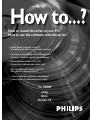 1
1
-
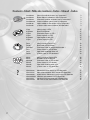 2
2
-
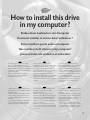 3
3
-
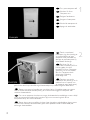 4
4
-
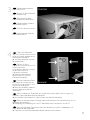 5
5
-
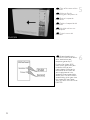 6
6
-
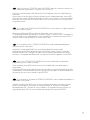 7
7
-
 8
8
-
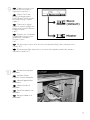 9
9
-
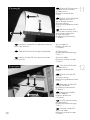 10
10
-
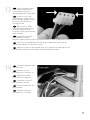 11
11
-
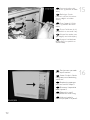 12
12
-
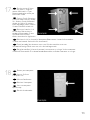 13
13
-
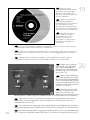 14
14
-
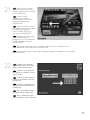 15
15
-
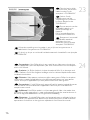 16
16
-
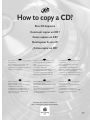 17
17
-
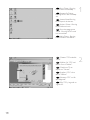 18
18
-
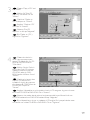 19
19
-
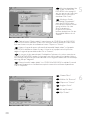 20
20
-
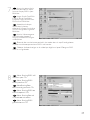 21
21
-
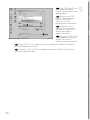 22
22
-
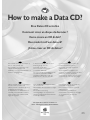 23
23
-
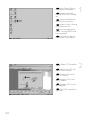 24
24
-
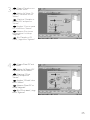 25
25
-
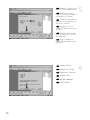 26
26
-
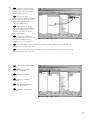 27
27
-
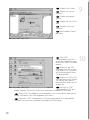 28
28
-
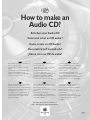 29
29
-
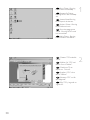 30
30
-
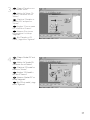 31
31
-
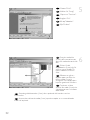 32
32
-
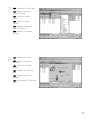 33
33
-
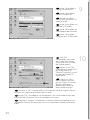 34
34
-
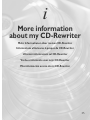 35
35
-
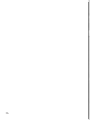 36
36
-
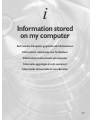 37
37
-
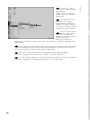 38
38
-
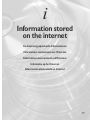 39
39
-
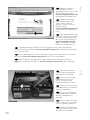 40
40
-
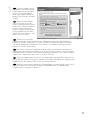 41
41
-
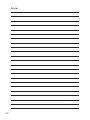 42
42
-
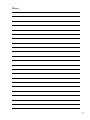 43
43
-
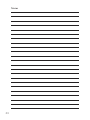 44
44
-
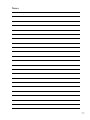 45
45
-
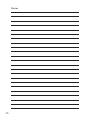 46
46
-
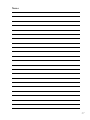 47
47
-
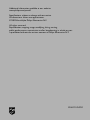 48
48
Philips PBCO1610G Manuel utilisateur
- Catégorie
- Lecteurs de disques optiques
- Taper
- Manuel utilisateur
dans d''autres langues
- italiano: Philips PBCO1610G Manuale utente
- English: Philips PBCO1610G User manual
- español: Philips PBCO1610G Manual de usuario
- Deutsch: Philips PBCO1610G Benutzerhandbuch
- Nederlands: Philips PBCO1610G Handleiding
Documents connexes
-
Philips DVDRW416K-P00 Le manuel du propriétaire
-
Philips Computer Drive DVDRW228 Manuel utilisateur
-
Philips DVDRW885 Manuel utilisateur
-
Philips DVDR1625K Manuel utilisateur
-
Philips SPD2200FM/00 Manuel utilisateur
-
Philips DVDRW208K Le manuel du propriétaire
-
Philips PCRW5232K Manuel utilisateur
-
Philips DVDR16LSK/00 Manuel utilisateur
-
Philips DVDRW22899 Manuel utilisateur
-
Philips DVDRW824K-00 Manuel utilisateur